1. MAC 주소란 무엇인가?
MAC 주소 개요
MAC 주소(Media Access Control 주소)는 네트워크 인터페이스 카드(NIC)에 할당되는 고유 식별자입니다. 이 주소는 네트워크에서 장치 간 통신에 필수적이며, 각 네트워크 장치는 자체 MAC 주소를 가집니다. MAC 주소는 48비트 길이이며 일반적으로 “MM:MM:MM:SS:SS:SS” 형식으로 표시됩니다.
MAC 주소의 역할
MAC 주소는 주로 다음과 같은 용도로 사용됩니다:
- 네트워크 통신 : 데이터 링크 계층에서 장치 간 통신을 가능하게 하여 정확한 데이터 전송 및 수신을 보장합니다.
- 보안 관리 : 네트워크 관리자는 MAC 주소를 사용해 특정 장치만 네트워크에 연결하도록 허용할 수 있습니다.
- 문제 해결 : 네트워크 문제가 발생했을 때, MAC 주소를 통해 특정 장치를 식별할 수 있습니다.
MAC 주소가 필요한 경우
다음 상황에서 MAC 주소가 필요합니다:
- 네트워크에 새 장치를 등록할 때.
- 네트워크 연결 문제를 진단할 때.
- 장치에 특정 IP 주소를 할당할 때.
2. Ubuntu에서 MAC 주소 확인하기: 명령줄 버전
2.1. ip link 명령으로 MAC 주소 확인
Ubuntu에서 가장 일반적인 방법은 ip link 명령을 사용하는 것입니다. 다음 단계에 따라 네트워크 장치의 MAC 주소를 확인하세요:
- 터미널을 엽니다.
- 다음 명령을 입력하고 실행합니다:
ip link show
출력에는 네트워크 장치에 대한 정보가 표시됩니다. “link/ether” 뒤에 나타나는 16진수 값이 MAC 주소입니다.
예시:
2: wlp1s0: <BROADCAST,MULTICAST,UP,LOWER_UP> mtu 1500 qdisc noqueue state UP mode DEFAULT group default qlen 1000
link/ether f8:6a:3f:4b:b0:ab brd ff:ff:ff:ff:ff:ff
2.2. ifconfig 명령으로 MAC 주소 확인
전통적인 방법으로는 ifconfig 명령을 사용할 수 있습니다. 다음과 같이 MAC 주소를 확인합니다:
- 터미널을 엽니다.
- 다음 명령을 입력합니다:
ifconfig
출력에서 “ether” 라벨 뒤에 MAC 주소가 표시됩니다.
예시:
wlp1s0: flags=4163<UP,BROADCAST,RUNNING,MULTICAST> mtu 1500
ether f8:6a:3f:4b:b0:ab txqueuelen 1000 (Ethernet)
2.3. grep 으로 MAC 주소 추출
특정 네트워크 인터페이스의 MAC 주소만 추출하려면 grep 명령을 사용할 수 있습니다:
ip addr | grep "link/ether"
이 명령은 불필요한 정보를 건너뛰고 MAC 주소만 추출합니다.
3. GUI를 사용해 MAC 주소 확인하기
Ubuntu 네트워크 설정 사용
터미널 사용을 꺼리는 사용자에게 편리한 방법입니다. 아래 단계는 GNOME 데스크톱 환경을 기준으로 합니다:
- 설정 메뉴 열기 Ubuntu의 “설정”을 엽니다.
- 네트워크 설정 접근 왼쪽 메뉴에서 “네트워크”를 선택합니다.
- 연결 상세 보기 Wi‑Fi 또는 유선 연결 옆의 톱니바퀴 아이콘을 클릭하여 상세 정보를 확인합니다. MAC 주소는 “Hardware Address”(또는 MAC 주소) 항목에 표시됩니다.
스크린샷 예시
아래와 유사한 스크린샷이 표시됩니다:
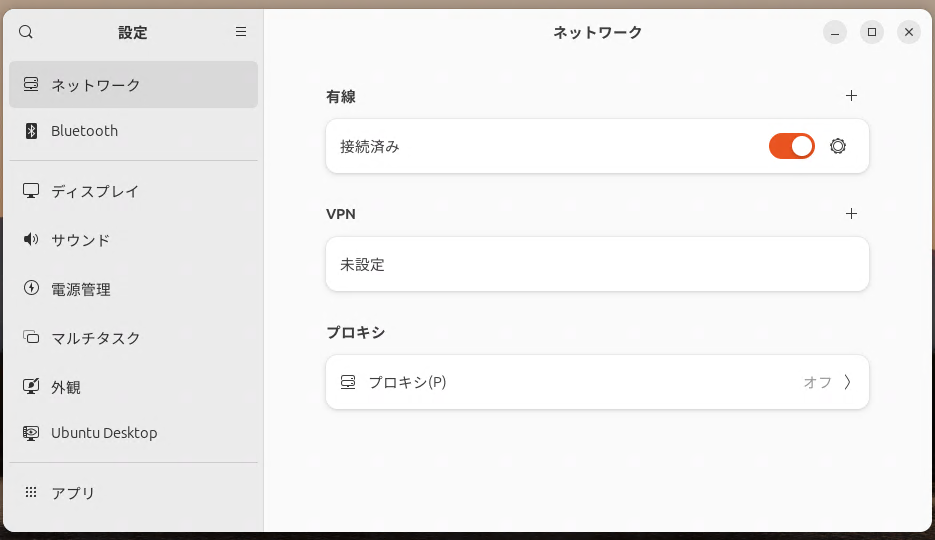
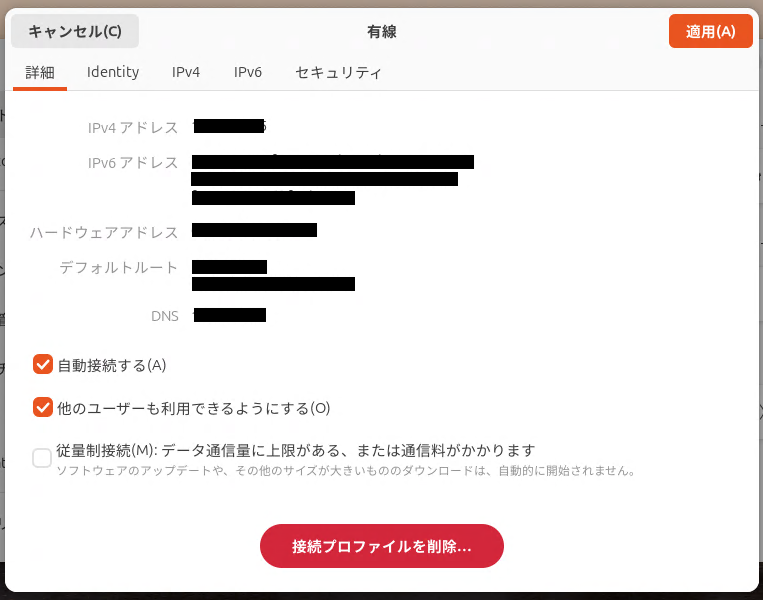
- Wi‑Fi를 사용하는 경우: 왼쪽 메뉴에서 “Wi‑Fi”를 선택하고 톱니바퀴 아이콘을 클릭합니다.
- 유선 연결을 사용하는 경우: “Wired” 메뉴에서 유사한 절차를 따릅니다.
4. MAC 주소 확인 시 유의사항
4.1. 여러 네트워크 장치
컴퓨터에는 Wi‑Fi, Ethernet, Bluetooth 등 여러 네트워크 인터페이스가 있을 수 있습니다. 각 인터페이스마다 고유한 MAC 주소가 있으므로, 목적에 맞는 올바른 인터페이스의 주소를 확인해야 합니다.
4.2. Bluetooth 장치의 MAC 주소 확인
Bluetooth 장치의 MAC 주소를 보려면 다음 명령을 사용합니다:
hciconfig
“BD Address”로 표시되는 값이 Bluetooth MAC 주소입니다.
예시:
hci0: Type: Primary Bus: USB
BD Address: DC:41:A9:FB:7A:C4 ACL MTU: 1021:4 SCO MTU: 96:6
5. 자주 묻는 질문 (FAQ)
MAC 주소를 변경할 수 있나요?
일반적으로 MAC 주소는 하드코딩되어 있어 변경할 수 없습니다. 하지만 Linux 시스템에서는 ip link 명령을 사용하여 일시적으로 MAC 주소를 변경할 수 있습니다.
sudo ip link set dev eth0 address XX:XX:XX:XX:XX:XX
가상 머신에서 MAC 주소를 확인하려면 어떻게 하나요?
가상 머신(VM)에도 각 네트워크 인터페이스마다 MAC 주소가 할당됩니다. VM 소프트웨어의 네트워크 설정에서 확인하거나, 게스트 환경 내에서 ip link 또는 ifconfig 명령을 사용하여 확인할 수 있습니다.
6. 요약: Ubuntu에서 MAC 주소 확인 마스터하기
이 가이드는 Ubuntu에서 명령줄과 GUI 방법을 모두 사용하여 MAC 주소를 확인하는 방법을 다루었습니다. 두 접근 방식 모두 간단하고 네트워크 관리 및 문제 해결에 유용합니다. 네트워크 문제가 발생하거나 장치를 식별해야 할 때, 이 방법들을 사용하면 필요한 정보를 빠르게 찾을 수 있습니다.



